Rocky Linux 8.5를 단계별로 설치하는 방법
CentOS 8은 2021년 말까지 EOL(수명 종료)에 도달하며 일부 Linux 배포판은 강력한 것으로 평가되었습니다. CentOS 대안.
그 중에는 CentOS의 포크이자 RHEL과 100% 호환되는 바이너리인 Rocky Linux가 있습니다. 이전 가이드에서는 Rocky Linux 8.5와 다운로드 방법을 소개했습니다. 또한 CentOS 8에서 Rocky Linux 8.5로 마이그레이션하는 방법도 다루었습니다.
이 가이드에서는 Rocky Linux 8.5를 설치하는 방법에 대한 단계별 절차를 안내합니다. Rocky Linux는 CentOS 8의 포크이므로 설치 절차는 거의 동일합니다.
전제조건
시작하기 전에 다음 사항을 확인하세요.
- Rocky Linux 8.5의 ISO 이미지. Rocky Linux 공식 다운로드 페이지에서 다운로드할 수 있습니다. 이미지는 DVD ISO의 경우 약 9GB로 매우 크므로 빠르고 안정적인 인터넷 연결이 있는지 확인하세요. 또는 약 2G의 최소 ISO를 선택할 수도 있습니다.
- 설치 매체로 사용하기 위한 16GB USB 드라이브. ISO 이미지가 있으면 UNetbootin 도구 또는 dd 명령을 사용하여 USB 드라이브를 부팅 가능하게 만들 수 있습니다.
- 15GB 및 2GB RAM의 최소 하드 디스크 공간.
록키 리눅스 설치
부팅 가능한 USB 드라이브를 준비한 후 연결하고 PC를 부팅하세요. 설치 매체에서 부팅하려면 BIOS를 설정해야 한다는 점을 명심하세요.
PC 부팅
부팅 시 나타나는 첫 번째 화면은 옵션 목록이 포함된 어두운 화면입니다. 첫 번째 옵션인 "Rocky Linux 8 설치"를 선택하고 키보드에서 ENTER 키를 누릅니다.

그 후, 그림과 같이 일부 부팅 메시지가 화면에 표시됩니다.
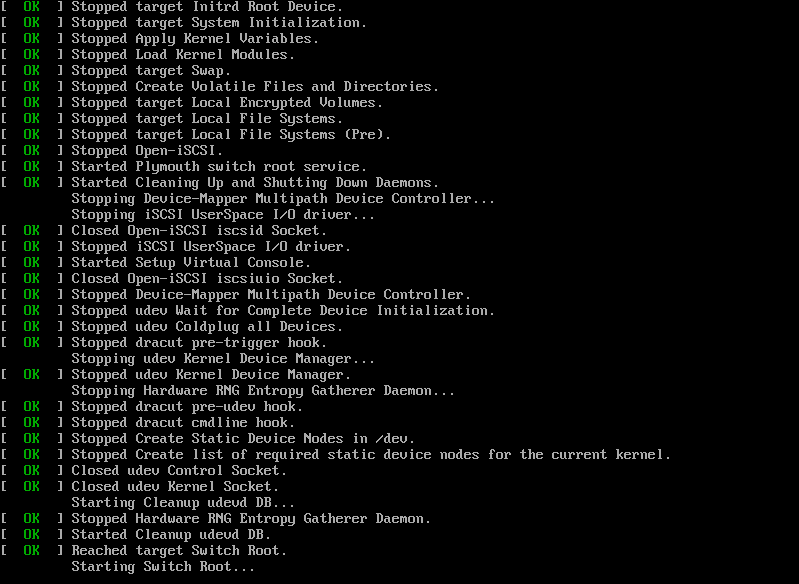
그러면 Rocky Linux용 Anaconda 설치 프로그램이 시작됩니다.
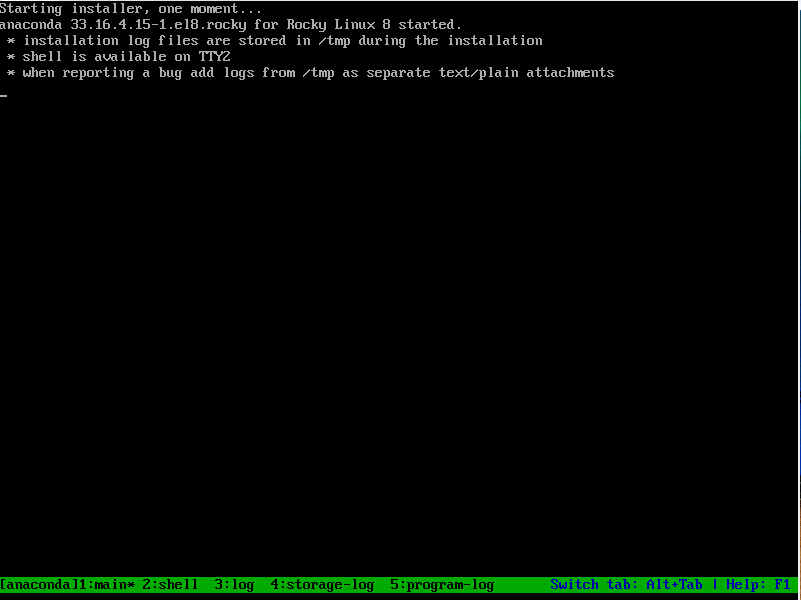
설치 언어 선택
표시된 환영 페이지에서 원하는 설치 언어를 선택하고 '계속'을 클릭하세요.
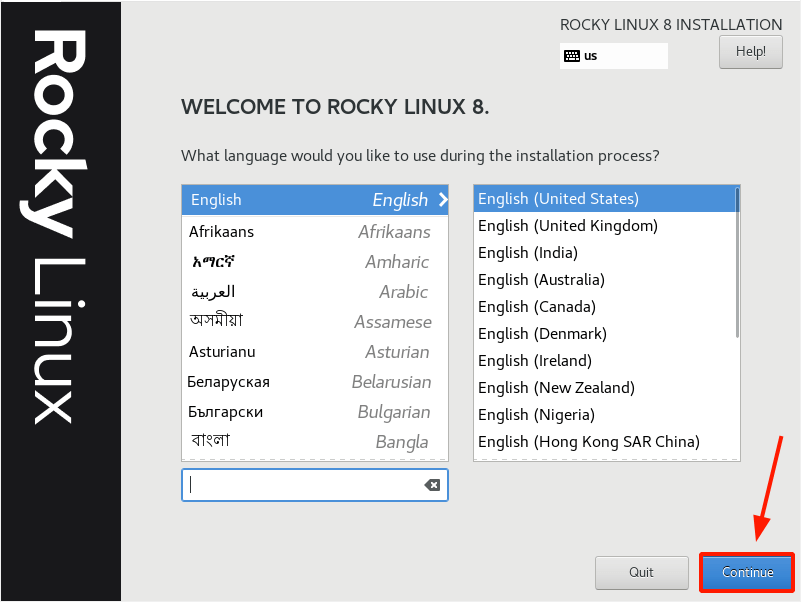
설치 요약 – 주요 매개변수 구성
설치가 진행되기 전에 몇 가지 중요한 매개변수를 올바르게 설정하거나 구성해야 합니다. 이는 4개의 주요 섹션으로 분류됩니다.
- 현지화
- 소프트웨어
- 체계
- 사용자 설정

이러한 각 범주의 주요 매개변수를 구성하겠습니다.
키보드 구성
키보드를 구성하려면 '키보드' 옵션을 클릭하세요.
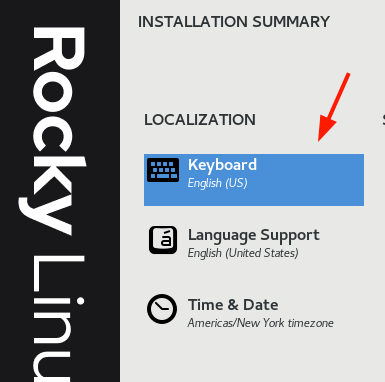
키보드 구성은 기본적으로 영어(미국)로 설정됩니다. 다른 것으로 변경해야 하는 경우 하단의 더하기 기호 ( + )를 클릭하고 원하는 레이아웃을 선택하세요.
또한 오른쪽에 있는 텍스트 상자에 몇 단어를 입력하여 레이아웃을 테스트할 수도 있습니다. 만족스러우면 '완료'를 클릭하여 변경 사항을 저장하세요. 지금은 기본 선택을 사용하겠습니다.

언어 지원 구성
OS 언어를 선택하려면 '언어 지원'을 클릭하세요.
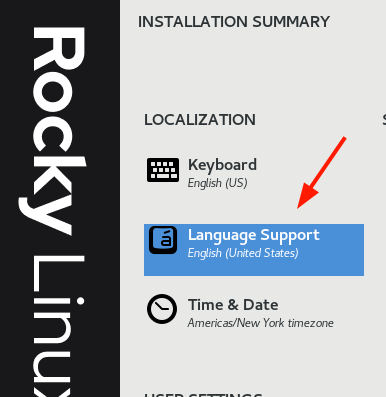
다시 한 번 Rocky Linux를 관리하는 데 사용하려는 언어를 선택하고 '완료'를 클릭하세요.
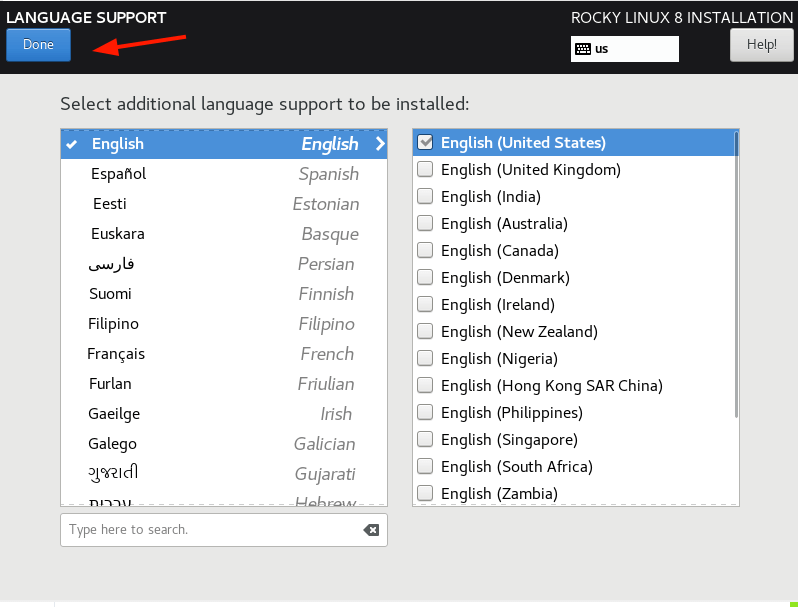
시간 및 날짜 구성
다음은 '시간 및 날짜' 설정입니다. 옵션을 클릭하세요. 기본적으로 미주/뉴욕으로 설정됩니다.
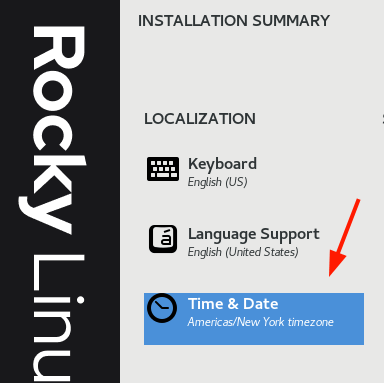
지도를 클릭하여 지리적 위치를 지정하세요. 맨 아래에서 시간과 날짜 설정을 자유롭게 구성하고 '완료'를 눌러 변경 사항을 저장하세요.
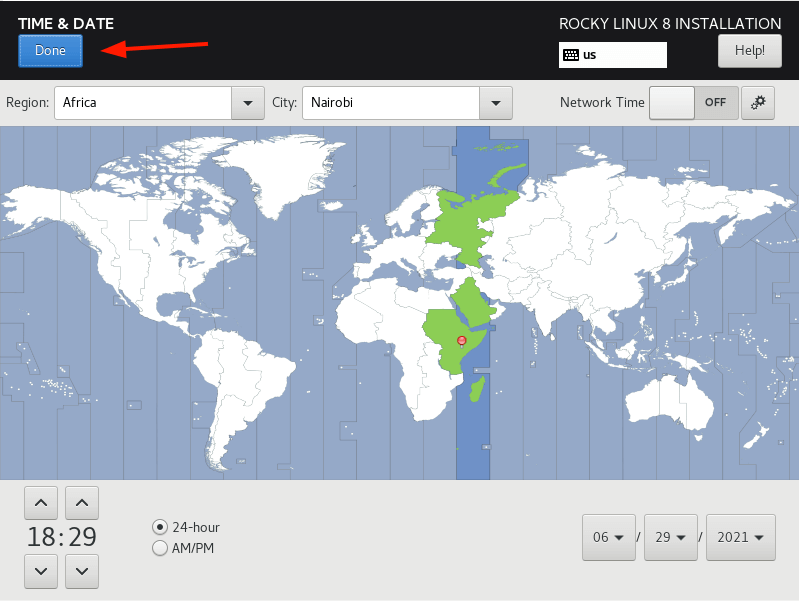
소프트웨어 구성
다음 카테고리는 '설치 소스'와 '소프트웨어 선택'으로 구성된 '소프트웨어'입니다.
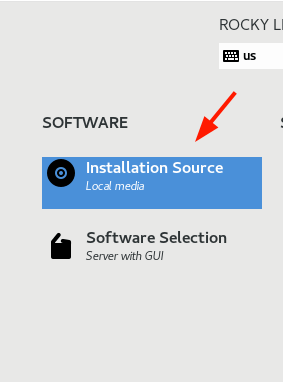
첫 번째 옵션에는 그다지 필요한 것이 없지만 살짝 살펴볼 수 있습니다.
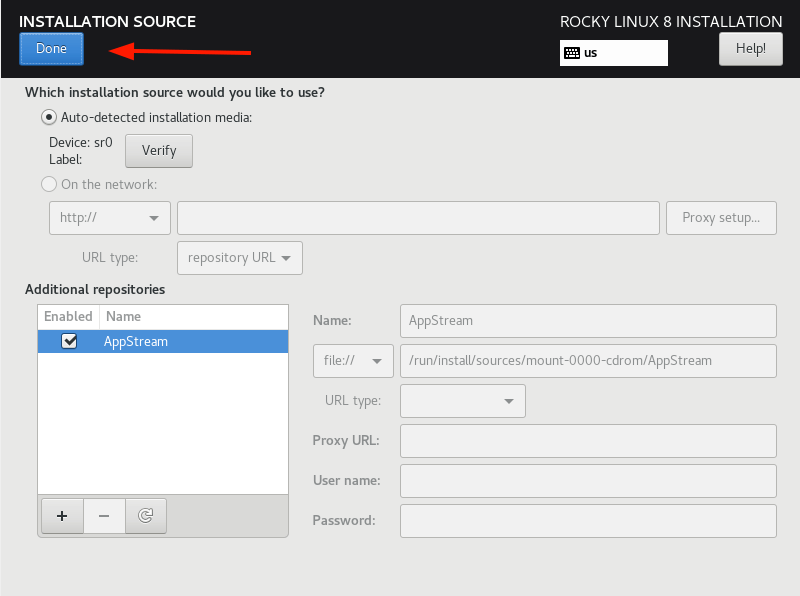
기본 설정을 수락하고 '완료'를 클릭하세요. 다음은 '소프트웨어 선택' 옵션입니다.
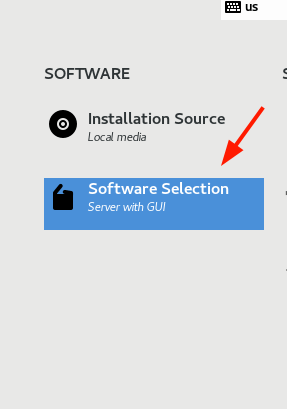
'소프트웨어 선택' 섹션에서는 선택할 수 있는 몇 가지 기본 환경을 제공합니다. 오른쪽 창에는 기본 환경 외에 설치하도록 선택할 수 있는 추가 소프트웨어 유틸리티 및 도구 목록이 있습니다.
선호하는 기본 환경과 추가 패키지를 선택하고 '완료'를 클릭하세요.
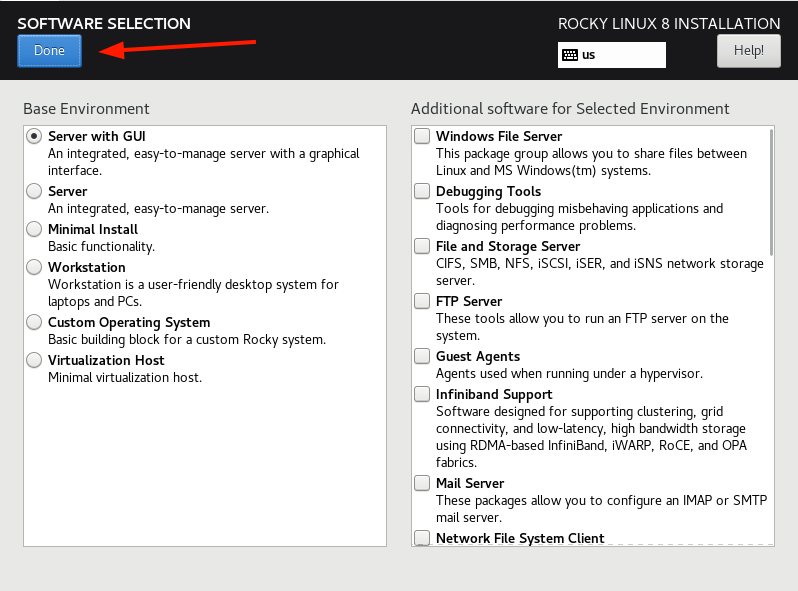
설치 대상 – 파티션 구성
이것은 사용자 정의에서 가장 적절한 섹션이며 Rocky Linux를 설치하기 전에 하드 드라이브를 분할하는 방법을 정의합니다. 기본적으로 자동 파티셔닝이 선택됩니다.
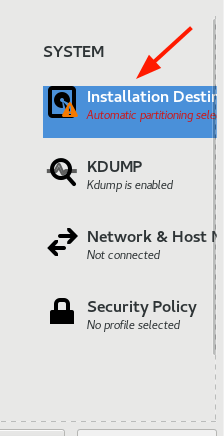
자동 파티셔닝은 이름에서 알 수 있듯이 사용자 개입 없이 하드 드라이브를 자동으로 파티셔닝합니다. 이는 수동 파티셔닝에 익숙하지 않은 새로운 Linux 사용자나 파티션 크기에 신경 쓰지 않는 사용자에게 주로 권장됩니다. 자동 파티셔닝의 단점은 선호하는 마운트 지점과 크기를 정의하는 이점을 얻지 못한다는 것입니다.
이러한 이유로 우리는 좀 더 야심찬 방법을 시도하고 하드 드라이브를 수동으로 분할하려고 합니다. 그러므로. '맞춤' 옵션을 선택하고 '완료'를 클릭하세요.

그러면 그림과 같이 '수동 파티션 나누기' 창이 나타납니다. 우리는 다음과 같은 마운트 포인트를 생성할 것입니다:
/boot - 2GB
/ - 35GB
Swap - 8GB
파티션 생성을 시작하려면 더하기 ( + ) 기호를 클릭하세요.
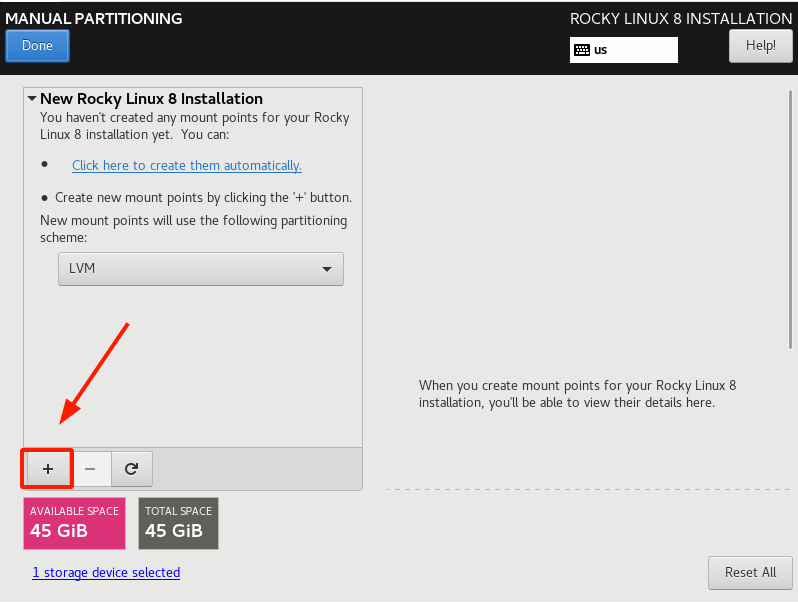
/boot 파티션과 원하는 용량을 지정합니다.
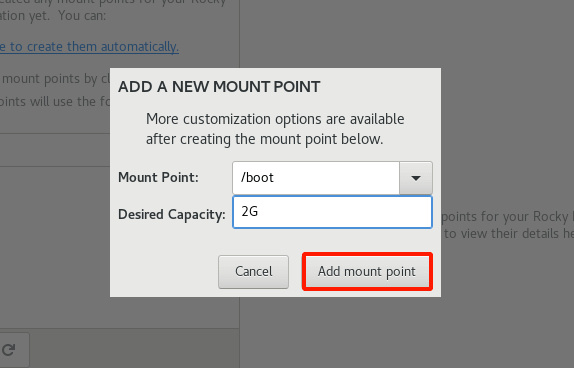
새로 생성된 /boot 파티션이 표시된 대로 파티션 테이블에 나타납니다.
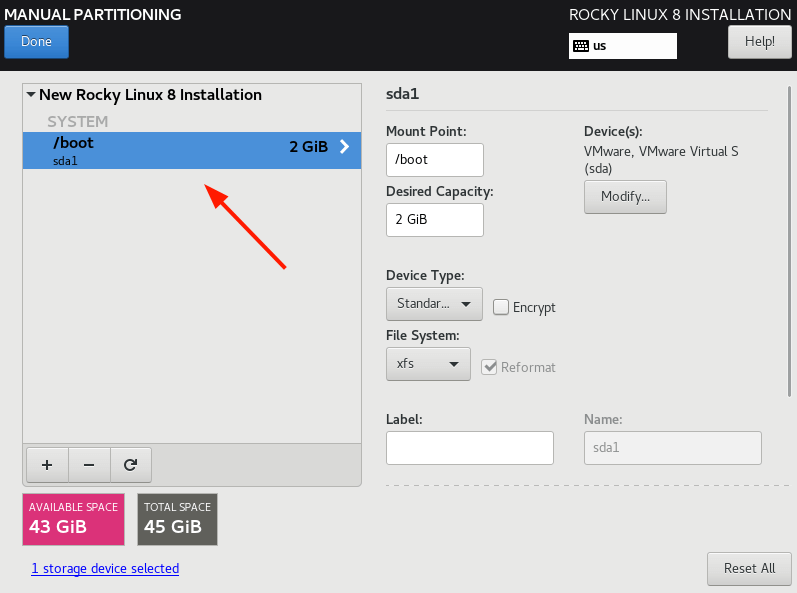
동일한 단계를 반복하고 /(루트) 파티션을 만듭니다.

마찬가지로 Swap 마운트 지점을 생성합니다.
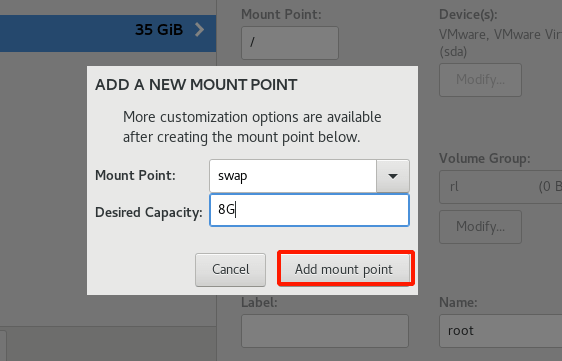
이는 생성된 모든 파티션이 포함된 파티션 테이블의 모습입니다. 하드 드라이브에 대한 변경 사항을 저장하려면 '완료'를 클릭하세요.
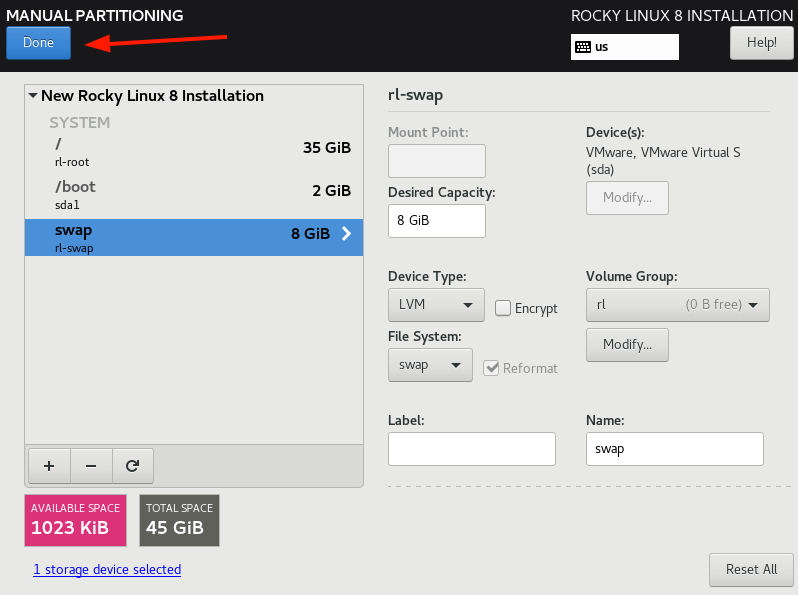
나타나는 팝업 경고에서 '변경 사항 수락' 버튼을 클릭하여 디스크에 파티션을 씁니다.
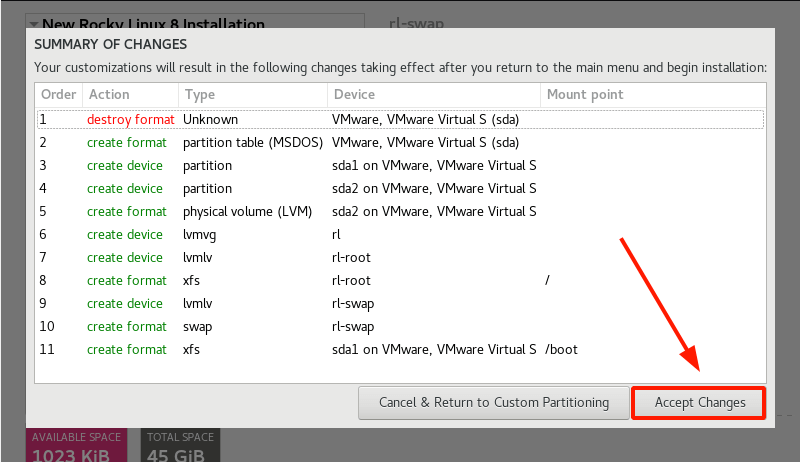
네트워크 및 호스트 이름 구성
주의가 필요한 또 다른 중요한 매개변수는 '네트워크 및 호스트 이름' 설정입니다.

맨 오른쪽에서 네트워크 어댑터(이 경우에는 이더넷) 옆에 있는 토글을 켭니다. 이렇게 하면 시스템이 라우터의 DHCP 프로토콜을 사용하여 동적으로 IP 주소를 선택하게 됩니다. 맨 아래에서 호스트 이름을 지정하고 '적용'을 클릭합니다.
변경 사항을 저장하려면 '완료'를 클릭하세요.

사용자 설정 구성
구성할 마지막 매개변수는 루트 비밀번호로 시작하는 '사용자 설정'입니다.
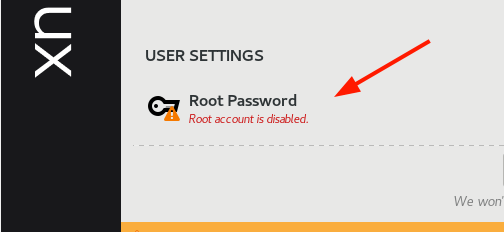
강력한 루트 비밀번호를 제공하고 변경 사항을 저장하세요.
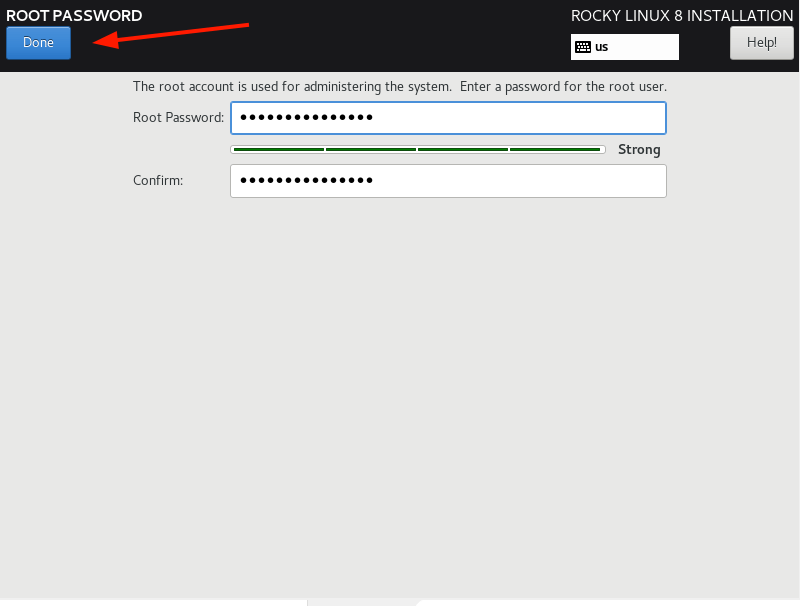
다음으로 '사용자 생성' 옵션을 클릭하여 새로운 일반 사용자를 생성하세요.
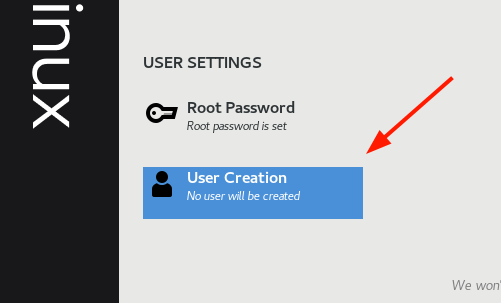
사용자 이름과 비밀번호를 입력하고 '완료'를 클릭하세요.
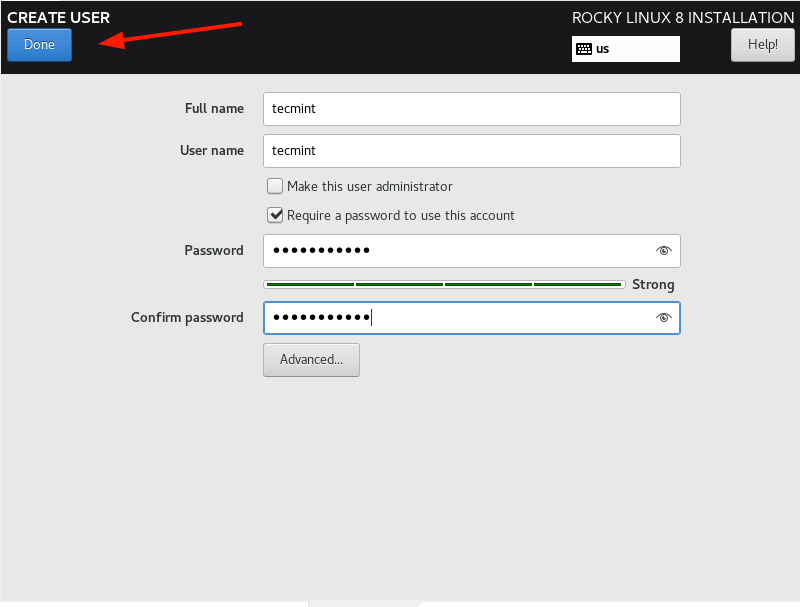
Rocky Linux 8 설치 시작
이제 필요한 모든 설정이 구성되었습니다. 시스템에 Rocky Linux 8 설치를 시작하려면 '설치 시작'을 클릭하세요.
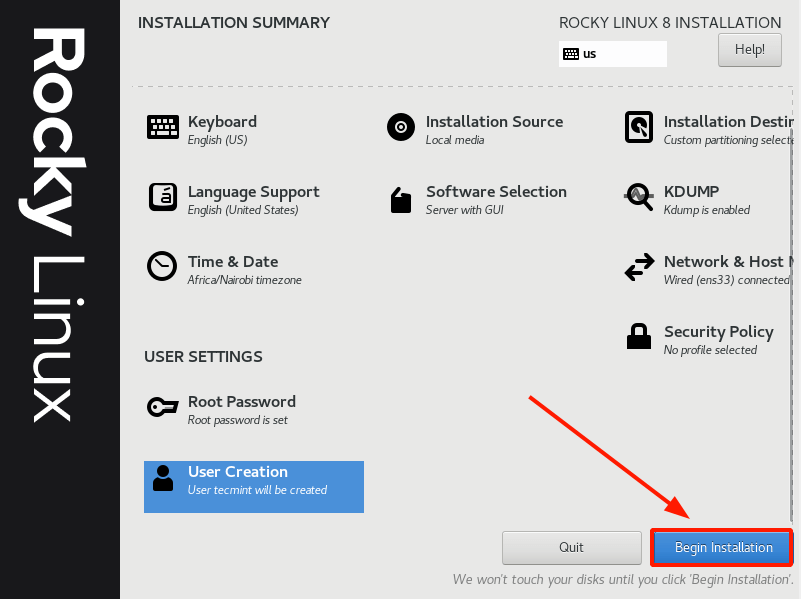
설치 프로그램은 하드 드라이브의 모든 파티션을 작성하는 것으로 시작하고 선택한 기본 환경에 따라 필요한 모든 소프트웨어 패키지 설치를 시작합니다. 이 과정은 대략 40분 정도 소요됩니다. 이 시점에서는 충분한 휴식을 취하고 산책을 할 수 있습니다.
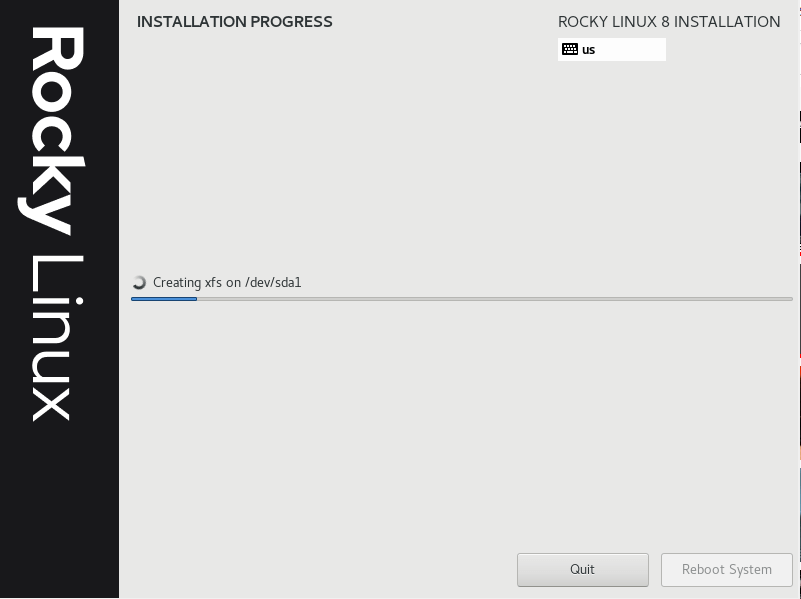
설치가 완료되면 시스템을 다시 시작하라는 메시지가 표시됩니다. 이 시점에서 부팅 가능한 USB 드라이브를 제거하고 '시스템 재부팅'을 누르세요.
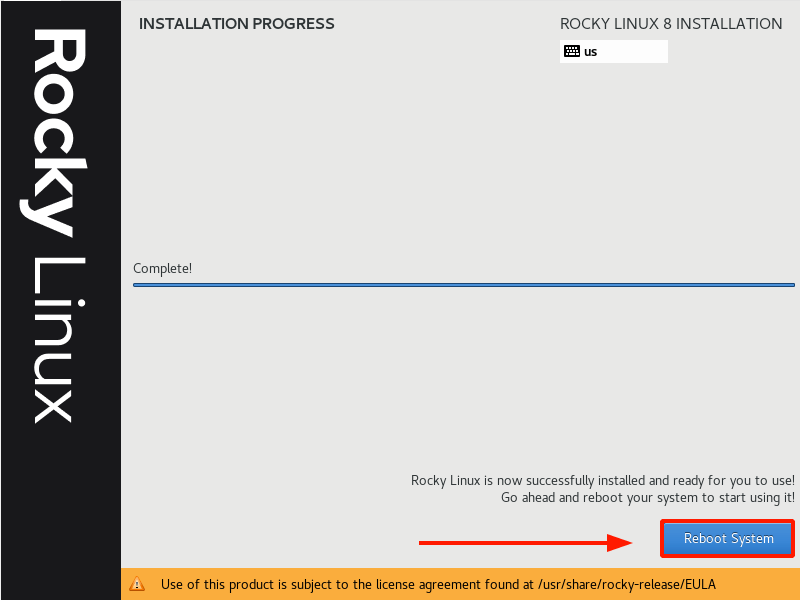
GRUB 메뉴에서 Rocky Linux로 부팅하는 첫 번째 옵션을 선택합니다.
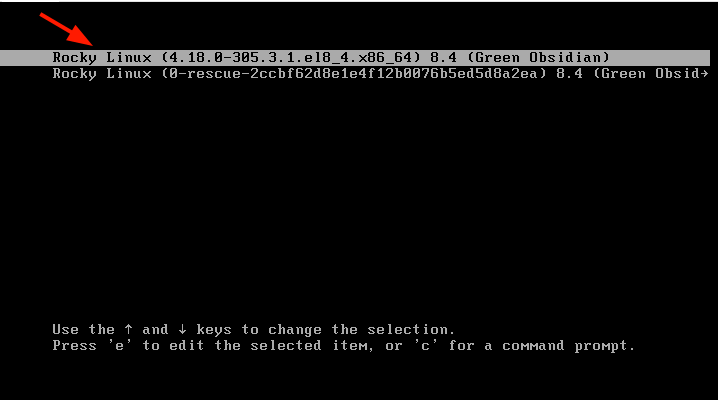
최종 사용자 라이센스 계약에 동의해야 합니다. 따라서 라이센스 정보 섹션을 클릭하십시오.
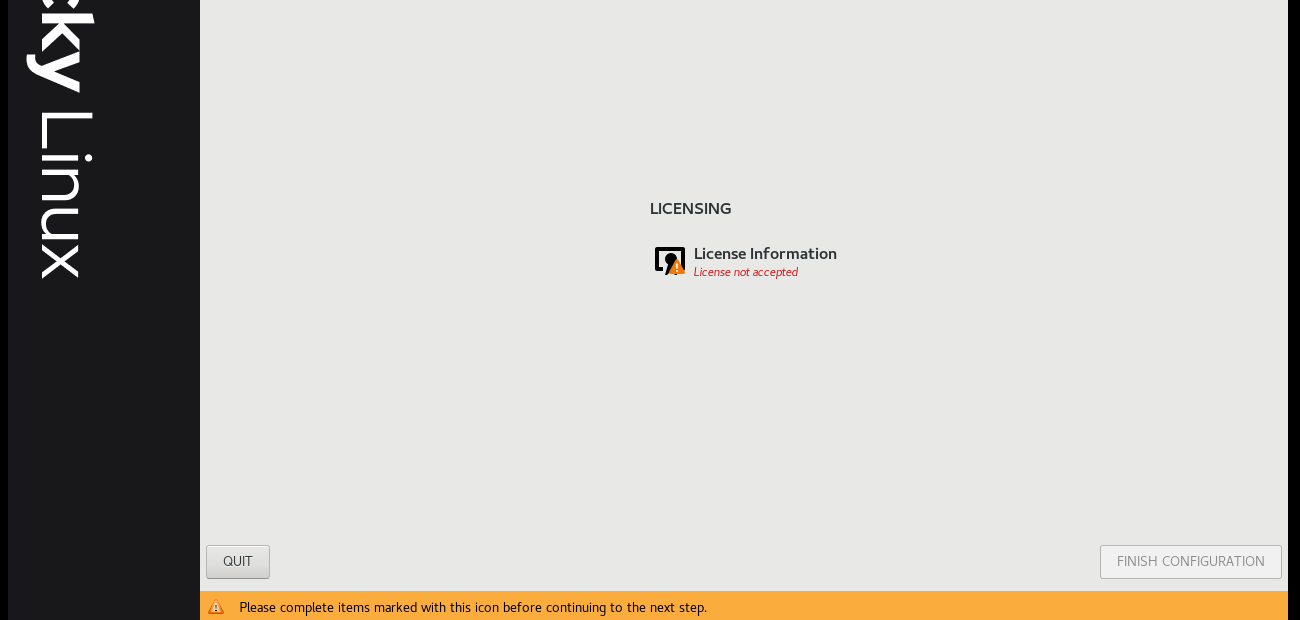
표시된 대로 라이센스 계약에 동의하십시오.
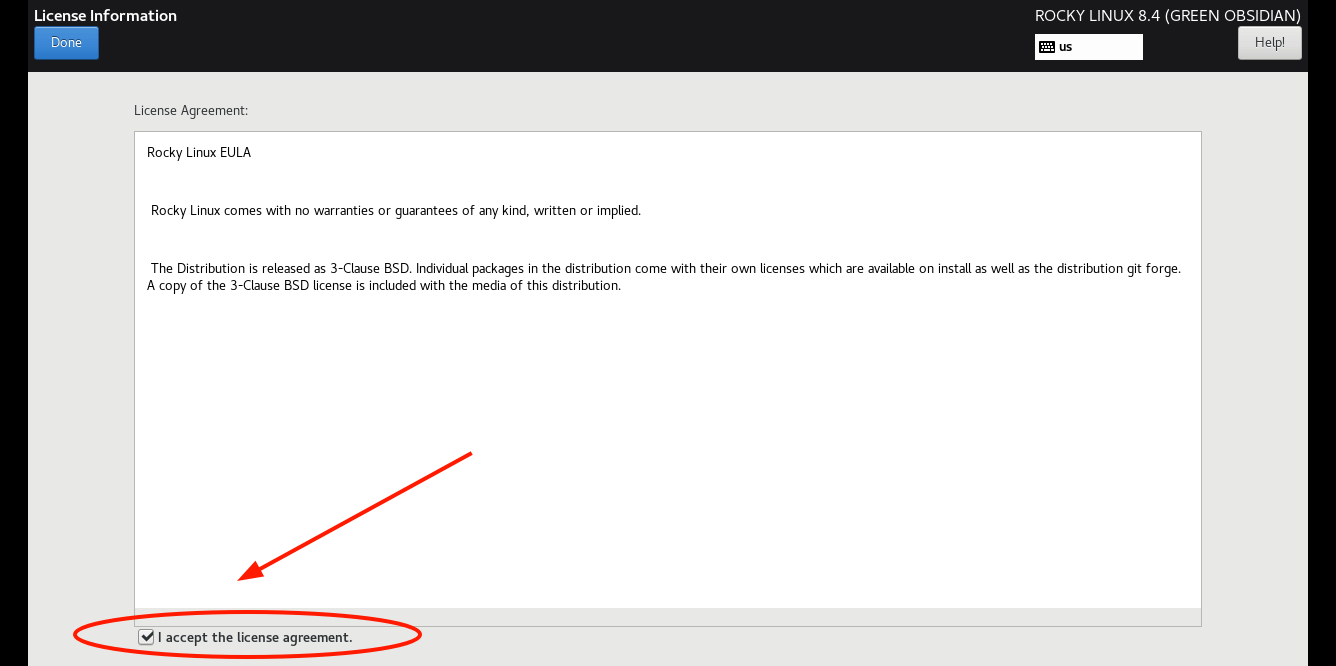
마지막으로 '구성 완료'를 클릭하세요.

마지막으로 로그인 GUI가 표시됩니다. 로그인 사용자 아이콘을 클릭하고 새 사용자를 생성할 때 지정한 비밀번호를 입력하세요.

그러면 Rocky Linux 데스크톱으로 이동하게 됩니다.

결론
언급한 대로 Rocky Linux 8.5 설치는 CentOS 8 설치를 미러링합니다. Rocky Linux는 후자의 포크이기 때문입니다. 이제 RHEL과 동일한 이점을 무료로 제공하는 안정적인 엔터프라이즈급 시스템을 보유하고 있으므로 안심하실 수 있습니다. 이 튜토리얼에서는 Rocky Linux 8.5를 성공적으로 설치했습니다.